Ableton Live 10 AudioをMIDIに変換する方法
手元にある、音源(オーディオ)がもしMIDIになったら、、、
ついこの前まで夢のような話だったことが、もう可能になってるんです!(言い過ぎw)
今回は、ドラム、シンセのパートを使って実際にデモンストレーションしたいと思います。
さて、早速解説に入りたいと思いますが、以前ツイートで紹介したSpliceから音源をパクって、それをMIDIにしちゃいます♫
- 音源を用意(当たり前だ)
- クリップスロットに入れる
- 右クリック
- その音源がドラム、コード(ハーモニー)、メロディー(単音)なのか選択
- 新しいMIDIクリップをダブルクリック
- MIDI編集
この流れですが、今回は最後の編集の部分は省いています。編集してない、リアルな音源で、この機能の現在地を図ってもらうためです♫
Spliceから音源を搾取
先日こんなツイートをしました。
トラックメイカーの間では、当たり前の様に使われてるサービスなので、DTMerは全員知っているはず!と勝手に想像してたんですけど、個人的にはかなりビックリの結果になりました。
Spliceは、サンプル音源の販売をしているサイトで、合法的に自分の曲に使えます。
実際にBillboard Top40のアーティストもこのサイトを利用して楽曲制作をしています。
全DTMerにオススメのサイトです
100クレジットがもらえるリンク→こちら
今回は、ここから3つサンプルを盗みました。 (合法です)
AudioからMIDI機能
この機能は、Ableton Liveでは9で追加されたものです。
AudioからMIDIに転換する、というのはMelodyne(プラグイン)でも出来ますし、LogicにはFlex Pitchがやってくれます。Studio Oneでも、かなりサクッとできるので、めっちゃ新鮮な話ではないんですが、トラックメイカーは、かなり重要な情報なので、ぜひマスターして欲しいですね♫
Ableton Liveでは、ドラム音源をMIDIに変えたり、ピアノをMIDIにしたり、もういろんなことが簡単に出来ます。
まず、先ほどSpliceでダウンロードした音源を、クリップスロットに入れたいと思います。

ドラムをMIDI化
クリップ上にある、ドラム音源を右クリックすると、メニューが表示されます。
Convert Drums to New MIDI Trackを選んで、ポチってください。
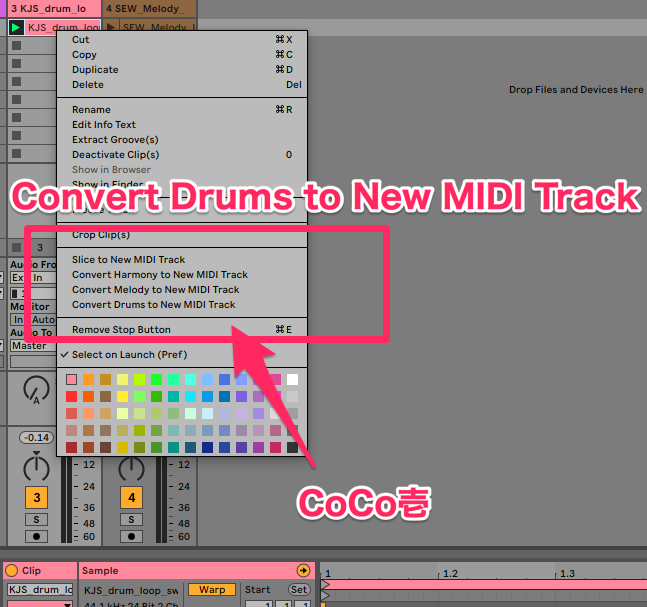

WOW!!!!っていうくらいのスピードでした。(2秒くらいw)
MIDIトラックが勝手に作られました。。。(お前がポチったからだよ)
MIDIクリップをダブルクリックすると下のDetail ViewにMIDIトラックが表示されます。

元のトラック⬇️
MIDIにして、Ableton Live付属の606キットで再生⬇️
編集なしです♫
これを元に、もっと元のトラックに近づけていくことも可能ですし、全然違う方向にいくことも出来ます。
もちろん違う音に変えることも出来ますし、この上にパーカッションを足したりなんかもありですよね。
この作業が2秒くらいで終わった、っていう衝撃に浸ってください
ピアノをMIDI化
さて、ハーモニー(コード)をMIDI化してみましょう!
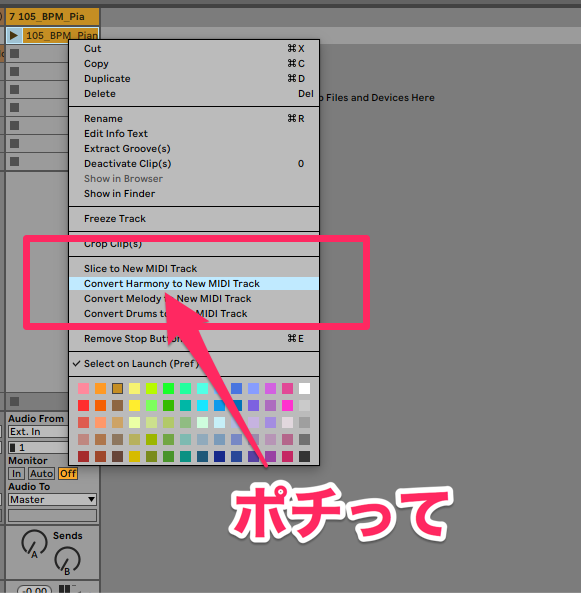
数秒でMIDIに返信をとげます⬇️

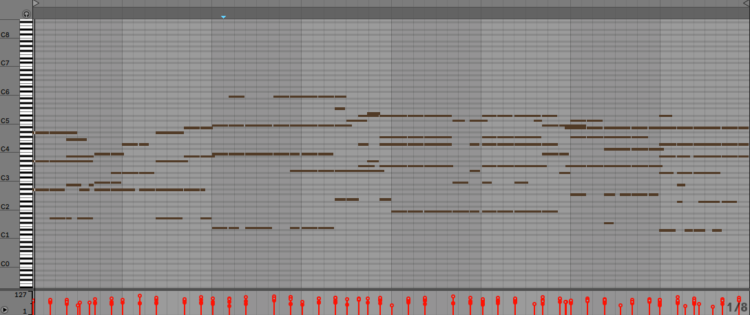
正直このMIDIを見るだけで、あり得ない、と思ってしまうのは、僕がおっさんだからでしょうか。。。
もう、『耳コピ』ってしなくていいんだね、、、とほほ。。。汗
元のトラック⬇️
MIDIにして、Ableton Live付属のAnalogシンセで再生⬇️
うん、すげーよ、、、笑
そりゃあ分かるよ、完璧じゃないのは。
これが数秒でできるんだよ?
これをMIDIに打ち込むのってピアニストじゃない自分だったら、どんくらいかかるか、、、汗
ここから、サクサク編集していけば、すぐにそれっぽくなるじゃん!って。
時代の変化を感じます、、、(たぶん今おっさん臭すごいと思う)
メロディーをMIDI化
最後に単音のメロディーをMIDIにしましょう。
ドラム、コード(ハーモニー)、メロディー、この3つの機能がAbleton Liveでは別になっていて、それぞれDTMerが、音源に応じて選択していく感じです♫
音源を選び、クリップスロットに入れ、そこを右クリックしてMIDIに変換します。
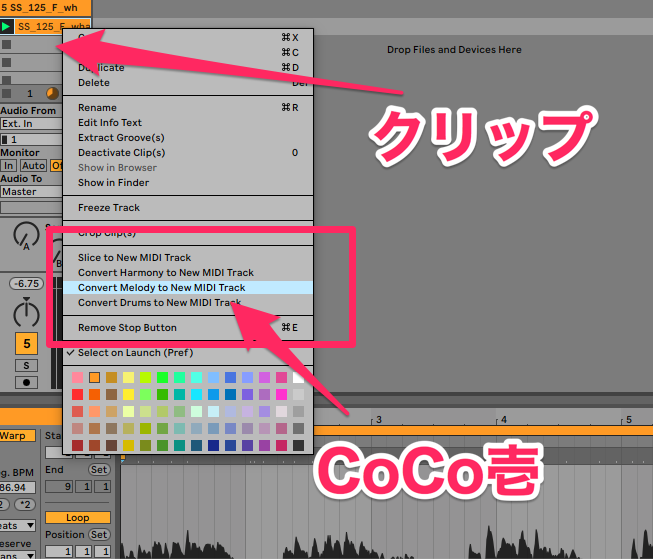

CoCo壱があまりにも自然に馴染んできた感があります、、、笑
元のトラック⬇️
MIDIにして、Ableton Live付属のAnalogシンセで再生⬇️
最後にオチを用意していたわけではありません。笑
まだ、発展途上の機能だ、ということですね。
これに関しては、完璧ってのは存在しなくて(現時点で)DTMerの耳の質がまだ問われる状態です。
ここから、どうやって編集していくか、ってところが腕の見せどころってやつです。w
まとめ
Audio to MIDI、、、かなりすごい機能である、ということは分かって頂けたのではないか、と思っています。
ただ、ワンクリックで終わり、というのではなく、やはり手を加えないといけないですね。
ただ、DAWにこの機能が付いていて、サクッと使用できるのはやはりトラックメイカーにとってはかなり有効です。
実際、僕もこの機能はかなり使ってきました。便利だからです。笑
ちゃんと、譜面におこして、そこから打ち込み、とか言ってる時間はDTMerにはありません。ジャンプできるところは、ぴょ〜〜〜〜〜んって飛ばないといけないんです。
なので、この機能はどんどん試して下さい!
最後になりましたが、今回がAbleton Liveゆる〜く学ぼう企画第17回目です。
細〜く続いております。まだ、トラック制作だ!っていうレベルに達してないんですけどね。汗
ちょくちょく記事をアップしてるので、一緒に学びたい!って人は是非ツイッターでも、絡んで下さい♫
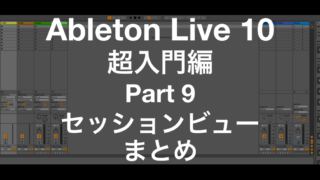
今日は、この辺で!
またねん!
Takeshi
オフィシャルウェブサイトのリンクはこちら↓
購入したい!っていう賢者の方はこちらへ↓
|
|












